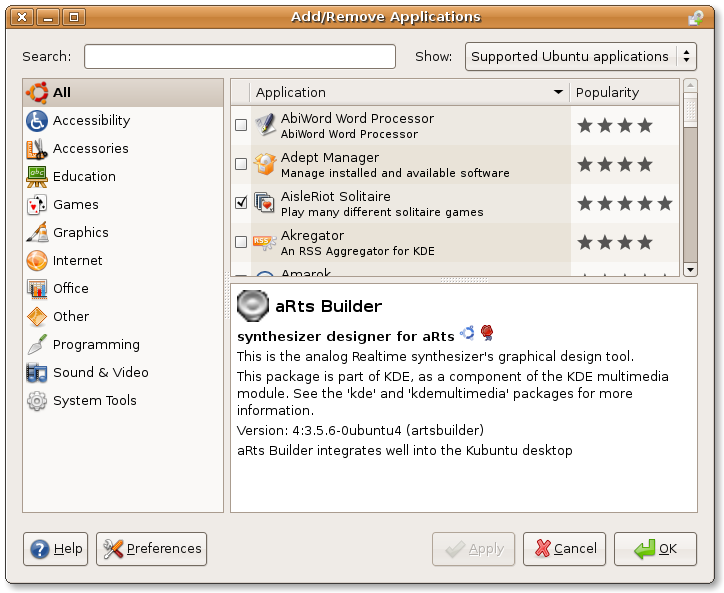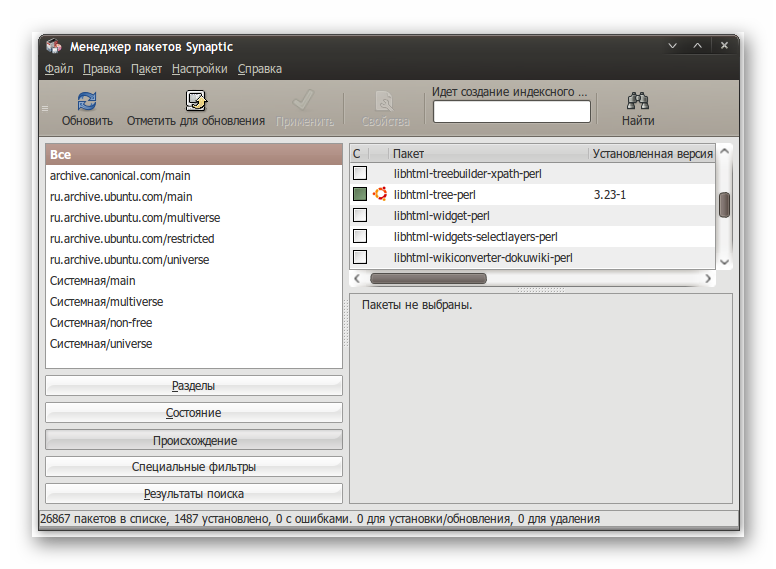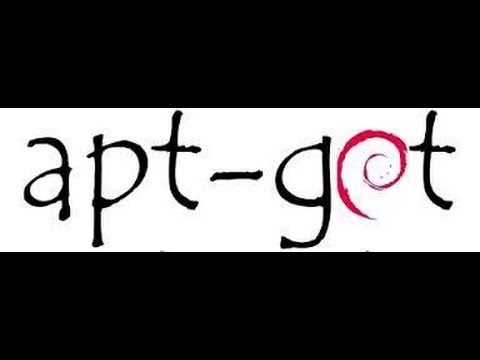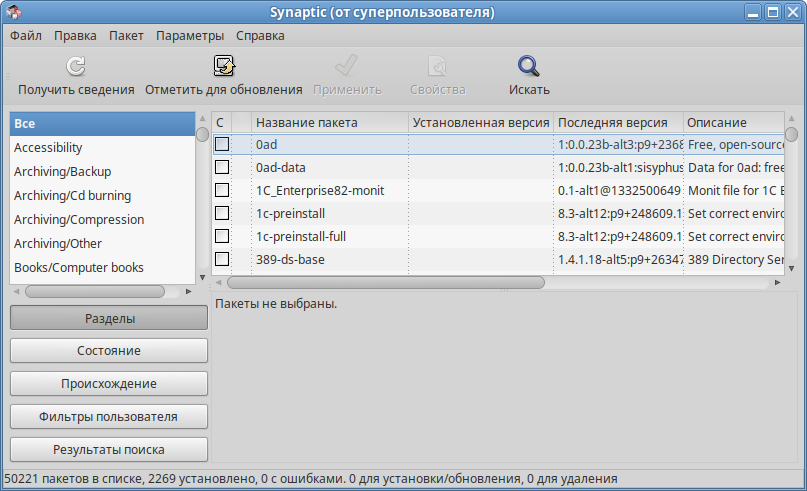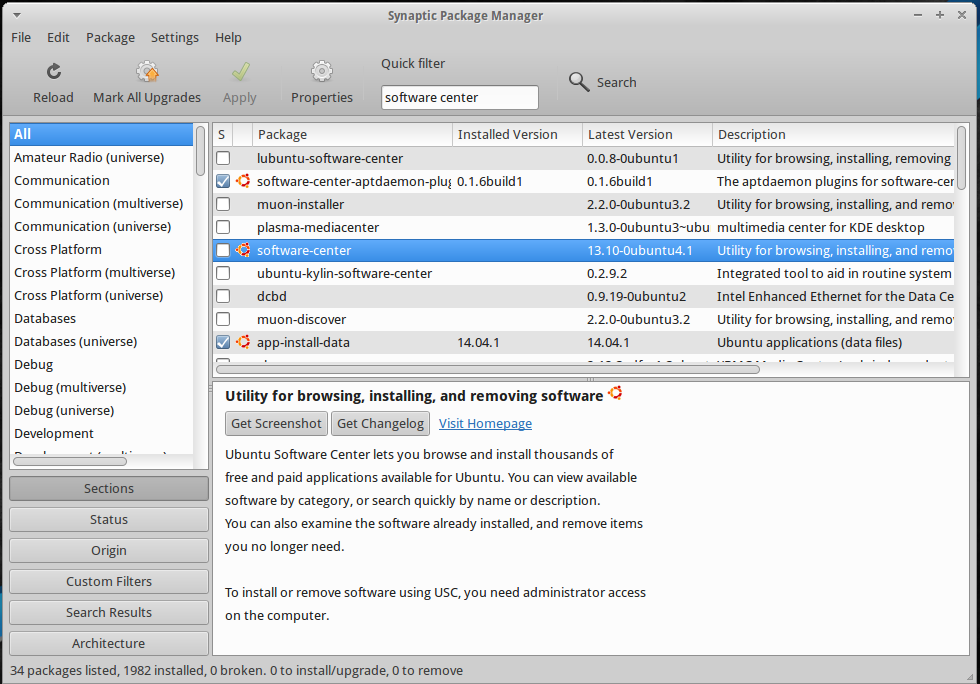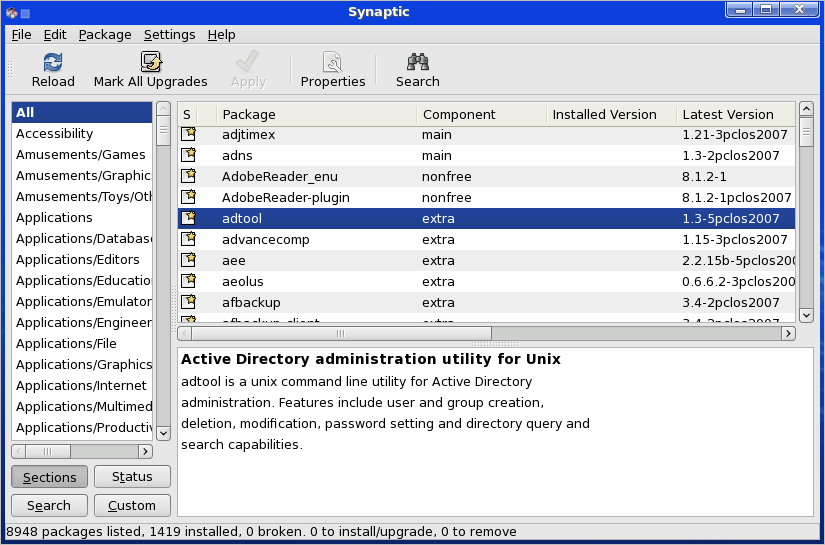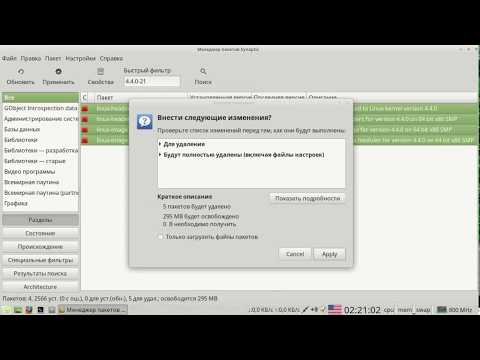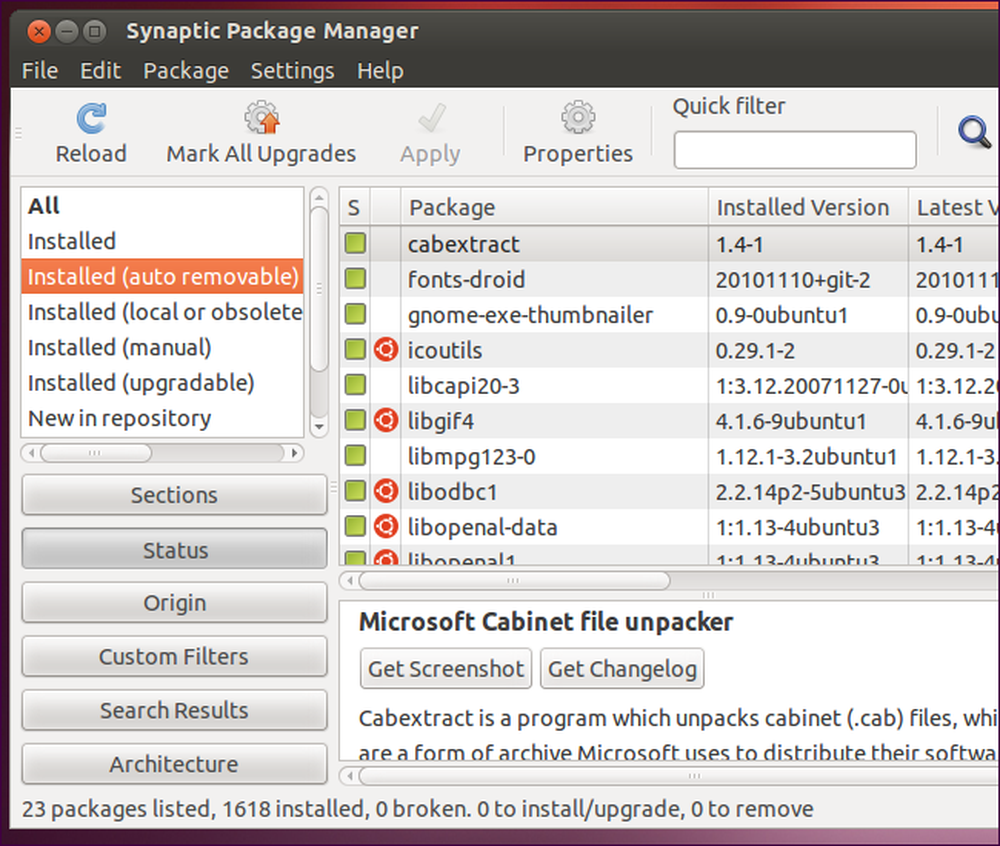Подробное руководство по удалению пакетов через Synaptic
На этой странице вы найдете полезные советы о том, как удалить пакеты в Synaptic Package Manager. Следуйте нашим рекомендациям для безопасного и эффективного управления программным обеспечением на вашем компьютере.
Откройте Synaptic Package Manager через меню приложений или командную строку.
Установка и удаление с помощью графического менеджера Synaptic
Введите пароль администратора для получения прав на внесение изменений.
Как полностью удалить пакет с зависимостями в Linux, использующим пакетный менеджер apt.
Используйте строку поиска для нахождения пакета, который хотите удалить.
Установка и удаление программ в Ubuntu (Убунту) через Synaptic
Кликните правой кнопкой мыши на нужный пакет и выберите опцию Mark for Removal.
Видео #29. Менеджер пакетов Synaptic
Для полного удаления пакета выберите Mark for Complete Removal.
Ubuntu. Как? Как удалить пакет?
Проверьте зависимости, которые будут удалены вместе с пакетом.
Нажмите кнопку Apply для подтверждения удаления выбранных пакетов.
Linux для начинающих - Обновление, установка, удаление программ в Linux - sudo apt
Просмотрите список изменений, которые будут внесены, и подтвердите их.
Linux/Ubuntu Удаление старых ядер. Менеджер пакетов Synaptic
Установка и удаление deb пакетов через терминал в Ubuntu.
Дождитесь завершения процесса удаления, не закрывая Synaptic.
Перезагрузите компьютер при необходимости, чтобы изменения вступили в силу.